Si eres un fan incondicional de Overwatch, no puedes esperar a jugar a Overwatch 2 pero descubres que el juego se bloquea al iniciar, puede ser bastante decepcionante. En primer lugar, debes comprobar los requisitos del sistema. Si la compatibilidad no es el problema, no te preocupes. Hay algunas cosas que debes hacer si la beta de Overwatch 2 se bloquea al iniciar. Veamos todas las opciones disponibles.
Arreglo del bloqueo de Overwatch 2
Escanear y reparar archivos
Una de las principales razones por las que un juego no se inicia tras su descarga e instalación es que los archivos no se han instalado correctamente. Para solucionar esto, puedes escanear los archivos del juego a través de Battle.net y repararlos.
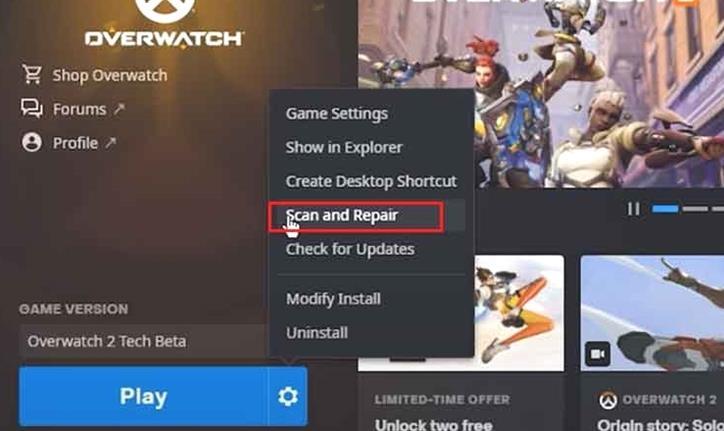
- Abre el lanzador de Battle.net.
- Haz clic en el botón de Overwatch en la parte superior del cliente.
- Ahora haz clic en el botón de configuración junto a Jugar.
- Elija la opción de escanear y reparar.
- Haga clic en Empezar a escanear.
- Espere hasta que los archivos corruptos estén arreglados y lance Overwatch después de eso para ver si el error persiste.
Reducir la configuración del juego
Incluso si tu juego soporta los requisitos mínimos del sistema revelados por los desarrolladores, existe la posibilidad de que se bloquee debido a los altos ajustes del juego. Reduzca los ajustes y pruebe de nuevo si todavía es capaz de disfrutar de un juego mejor y más suave con la calidad visual reducida.
Actualice sus controladores gráficos
Lo más importante para comprobar si un juego se bloquea en el lanzamiento es si tienes los últimos controladores gráficos o no. Dirígete a las fuentes oficiales y descarga los nuevos controladores desde ellas y comprueba si eres capaz de lanzar OW2 después de reiniciar tu ordenador. Aquí tienes los enlaces para actualizar los drivers de NVIDIA y AMD.
Cerrar los programas en segundo plano que no son necesarios
Múltiples programas abiertos en segundo plano pueden sobrecargar tu ordenador, haciendo que el juego se retrase. Tu CPU puede sobrecalentarse y para evitarlo, abre tu Administrador de Tareas y cierra los procesos y aplicaciones que no necesites.
Desactiva temporalmente los programas que puedan interferir con OW2
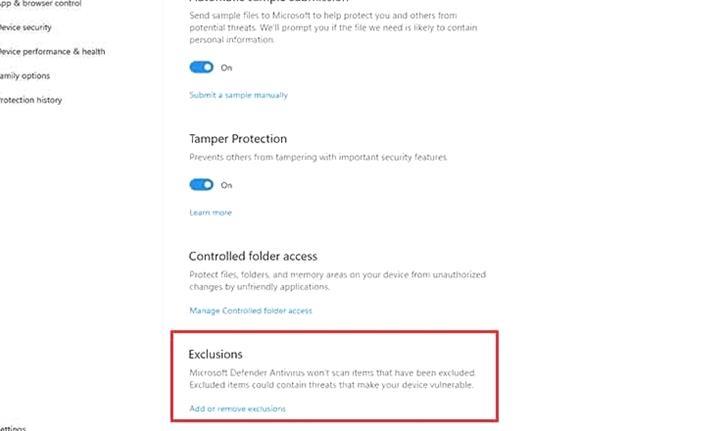
Antivirus, Firewall, software VPN, software anti-spyware, aplicaciones de seguridad, software para compartir archivos, programas de filtrado o bloqueo de IP, así como programas aceleradores y gestores de descargas son algunos de los que interfieren con los clientes de juegos. Desactívalos temporalmente y vuelve a intentarlo. Si eso funciona, asegúrate de añadir Battlenet/Overwatch 2 como excepción para poder jugar sin interrupciones.
Lanzar como Admin
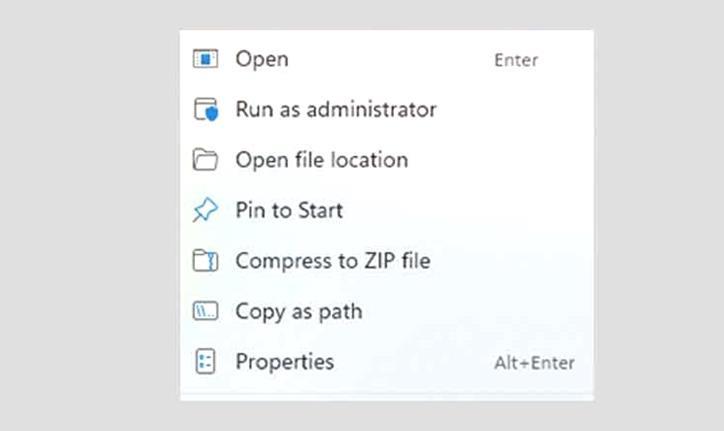
- Para dar a Overwatch 2 la máxima prioridad y permisos de acceso a una aplicación, lánzala como administrador.
- Busca el archivo.exe en tu escritorio y haz clic con el botón derecho del ratón sobre él. Haz clic en Ejecutar como administrador y esto debería dar a OW2 todos los privilegios de administrador necesarios para su lanzamiento.
- Si quieres que el juego se inicie siempre con este acceso, haz clic con el botón derecho y busca la pestaña Compatibilidad.
- A continuación, marca la opción Ejecutar este programa como administrador y aplica la configuración.
Cerrar el juego y reiniciar
Al tratarse de una beta técnica, los desarrolladores analizarán los informes de errores y fallos de los jugadores para poder rectificarlos en el lanzamiento final. Si el error está causando los fallos, cierra el juego/cliente y reinícialo. Reinstala OW2 si es necesario y verifica si es lo suficientemente estable como para jugar continuamente.
Compruebe si hay una actualización de Windows
Asegúrese primero de que su sistema operativo Windows es compatible, y si es así, averigüe si hay actualizaciones disponibles a las que se pueda actualizar. Esto podría ayudar potencialmente con el rendimiento del juego basado en la optimización del SO.
Desactivar las optimizaciones de pantalla completa
- Ve a la ubicación del archivo de Overwatch, que debería estar dentro de Archivos de programa (x86) > Overwatch > Beta y haz clic con el botón derecho en la aplicación de Overwatch.
- Haz clic en Propiedades y luego en Compatibilidad.
- En Configuración, haga clic en Desactivar optimizaciones de pantalla completa y aplíquelo.
- Ahora haz clic con el botón derecho del ratón en tu Escritorio y haz clic en Configuración de pantalla.
- En Escala y diseño, compruebe si la escala está configurada al 100% (recomendado).
Overclocking
Comprueba si has hecho overclocking en tu hardware para obtener un mejor rendimiento en OW2. Si eso está causando inestabilidad en el juego, puede que tengas que revertir tus ajustes de overclocking. Además, asegúrate de hacer estos cambios sólo si estás seguro de su impacto, porque tanto el overclocking como el underclocking pueden dañar potencialmente tu sistema.
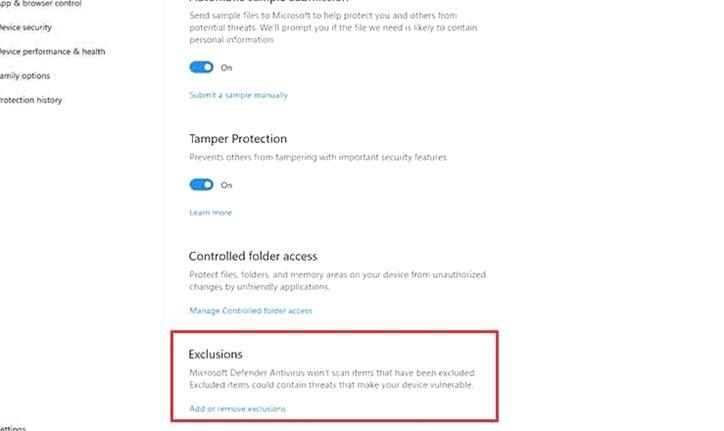
Deja una respuesta